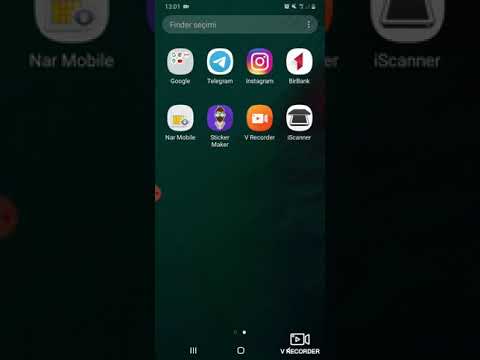Adobe Acrobat, PDF sənədini tam ekran görünüşündə görməyə imkan verir. Tam ekran görüntüsü, bir onlayn sənəd oxuduğunuzda və ya PDF sənədindən istifadə edərək bir təqdimat edərkən faydalıdır. Tam ekran görüntüsündə yalnız sənədin səhifələri pəncərə idarəetmə elementləri, alətlər çubuqları, başlıq çubuğu, vəziyyət çubuğu və menyu çubuğu gizlədilmiş elementlərlə göstərilir. Tam ekran görünüşü üçün müxtəlif seçimlər təyin edə bilərsiniz, məsələn, müəyyən bir müddətdən sonra bir səhifəni avtomatik olaraq irəli sürməklə slayd şou effekti yaratmaq.
Addımlar
Metod 1 /2: Sənədi tam ekran görünüşündə görmək

Addım 1. Görünüş menyusunda Tam Ekran Görünüşünə basın
Alternativ olaraq, CTRL + L düymələrinə basın.

Addım 2. Sənədin növbəti səhifəsinə baxmaq üçün AŞAĞI OK düyməsini, SAĞ OK düyməsini və ya ENTER düyməsini basın

Addım 3. Sənədin əvvəlki səhifəsinə baxmaq üçün YUKARI OK düyməsini, SOL OK düyməsini və ya SHIFT + ENTER düymələrini basın

Addım 4. Sənədin normal görünüşünə qayıtmaq üçün CTRL + L düymələrini basın
Qeyd:
Sənədin normal görünüşünə qayıtmaq üçün Esc (Escape) düyməsini istifadə etməyinizi təmin etmək üçün tam ekran görüntüsü seçimlərini də təyin edə bilərsiniz.
Metod 2 /2: Tam ekran görünüşü üçün üstünlükləri təyin etmək

Addım 1. Tercihləri vurun üstündə Redaktə menyusu.
The Tərcihlər informasiya qutusu göstərilir.

Addım 2. Tam Ekran seçin sol tərəfindəki siyahıdan Tercihlər informasiya qutusu.
The Tərcihlər informasiya qutusu tam ekran seçimlərini göstərir.

Addım 3. Sənəd səhifələrini avtomatik olaraq irəlilətmək üçün Hər bir qabaqcıl onay qutusunu seçin və hər səhifənin saniyə mətn qutusuna göstərilməli olduğu vaxtı saniyələrlə yazın
Qeyd:
Siçan və ya klaviatura əmrlərindən istifadə edərək bir sənədə baxa bilərsiniz Hər bir irəliləyiş onay qutusu seçilir.

Addım 4. Son səhifə göstərildikdən sonra ilk səhifəyə qayıtmaq üçün "Son səhifədən sonra döngə" onay qutusunu seçin

Addım 5. Esc (Escape) düyməsini basaraq tam ekran görünüşündən çıxmağınızı təmin etmək üçün Escape key exits onay qutusunu seçin

Addım 6. Bir səhifə irəli getmək üçün Sol klik seçin; bir səhifəyə qayıtmaq üçün sağ klikləyin və siçanı tıklayaraq sənədin səhifəsinə keçə bilərsiniz

Addım 7. Tam Ekran görünüşündə gördüyünüz təqdimatlardan keçid effektlərini aradan qaldırmaq üçün Bütün keçişləri görməməzlik yanındakı qutuyu seçin

Addım 8. Bir sənədi vərəqlədiyiniz zaman göstəriləcək standart keçid effektini təyin etmək üçün Varsayılan keçid açılan siyahısından bir keçid effekti seçin

Addım 9. Tam ekran görünüşündə siçanın davranışını təyin etmək üçün Siçan kursoru açılan siyahısından bir seçim seçin

Addım 10. Background color açılan menyusundan ekran üçün bir fon rəngi seçin
Sənədin bir səhifəsi bütün ekranı əhatə edəcək qədər böyük olmadıqda, arxa plan rəngi ekranın boş sahəsini rəngləndirmək üçün istifadə olunur.

Addım 11. Tercihlər informasiya qutusunu bağlamaq üçün OK düyməsini basın
Göstərdiyiniz tərcihlər tam ekran görünüşündə gördüyünüz bütün PDF sənədlərinə şamil ediləcək.